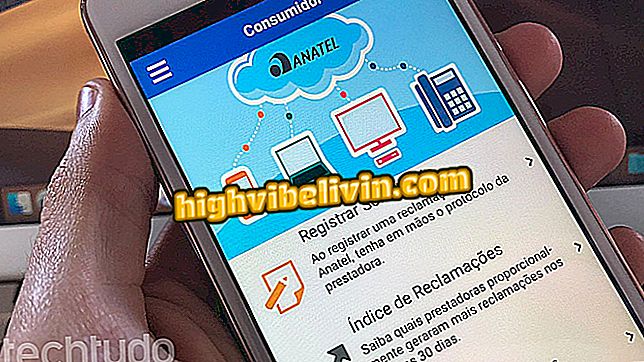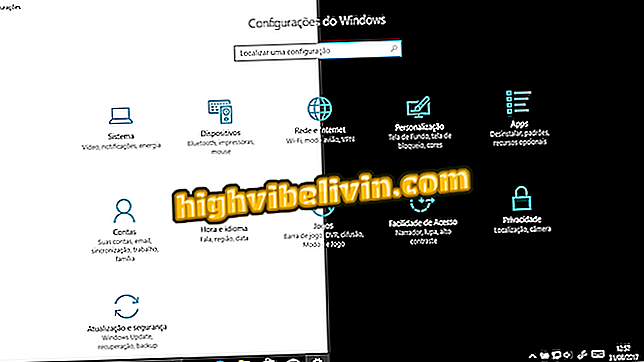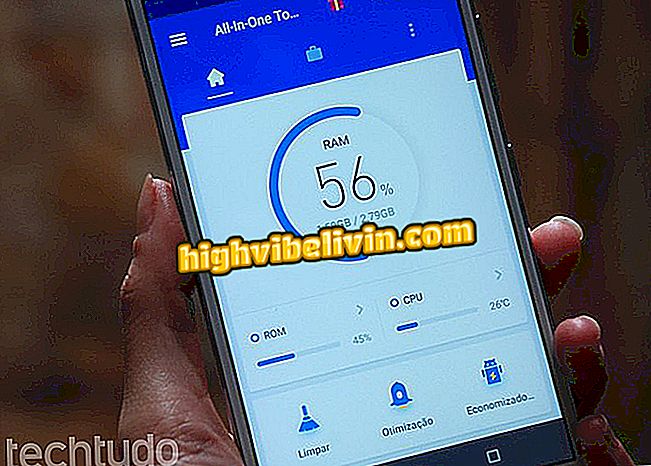Η επέκταση του Firefox διαχωρίζει την οθόνη και διατηρεί το WhatsApp κατά την περιήγηση
Οι χρήστες του Firefox μπορούν να εγκαταστήσουν μια επέκταση για να περιηγηθούν στο Internet με το πρόγραμμα περιήγησης του Mozilla και να χρησιμοποιήσουν το WhatsApp στο ίδιο παράθυρο. Με το SmartAlert για το WhatsApp μπορείτε να ξεκινήσετε κανονικά την έκδοση ιστού του messenger κανονικά, είτε για να δείτε τη λίστα συνομιλιών, να ανοίξετε επαφές ή να απαντήσετε σε μηνύματα από φίλους. Όταν κάνετε κλικ στο εικονίδιο επέκτασης, το τρέχον παράθυρο του Firefox είναι χωρισμένο έτσι ώστε το WhatsApp να είναι ορατό και ενεργό όλη την ώρα ενώ η περιήγηση στο Web γίνεται στην άλλη πλευρά της οθόνης.
Πώς να κάνετε τον Firefox να ρωτήσει πού να αποθηκεύσετε τις λήψεις
Δείτε πώς μπορείτε να κάνετε λήψη και χρήση του plugin στο πρόγραμμα περιήγησής σας.

Η προσθήκη για τον Firefox χωρίζει την οθόνη και διατηρεί το WhatsApp
Πώς να εγκαταστήσετε το plugin
Βήμα 1. Μεταβείτε στη σελίδα λήψης της επέκτασης και κάντε κλικ στην επιλογή "Προσθήκη στο Firefox".

Επιλογή για λήψη του SmartAlert για επέκταση WhatsApp για τον Firefox
Βήμα 2. Στο παράθυρο που ανοίγει στην επάνω δεξιά γωνία του προγράμματος περιήγησης, κάντε κλικ στην επιλογή "Προσθήκη".

Επιλογή για εγκατάσταση του SmartAlert για επέκταση WhatsApp στον Firefox
Βήμα 3. Για να λειτουργήσει σωστά η επέκταση, πρέπει να κάνετε επανεκκίνηση του προγράμματος περιήγησης. Για να το κάνετε αυτό, πατήστε την επιλογή "Επανεκκίνηση τώρα".

Επιλογή για επανεκκίνηση και ενεργοποίηση της επέκτασης SmartAlert for WhatsApp στον Firefox
Πώς να χρησιμοποιήσετε την επέκταση
Βήμα 1. Για να ξεκινήσετε το Web του WhatsApp μέσω της επέκτασης, κάντε κλικ στο κόκκινο εικονίδιο σε μορφή γράμματος S στην επάνω αριστερή γωνία του προγράμματος περιήγησης.

Δυνατότητα εκκίνησης του WhatsApp Web σε διαχωρισμένη οθόνη στον Firefox
Βήμα 2. Το WhatsApp θα ανοίξει στην αριστερή πλευρά της οθόνης. Πρέπει να κάνετε κλικ και να σύρετε το δεξί άκρο του παραθύρου του Messenger στο μέσο της οθόνης ή να αφήσετε το δωμάτιο σύμφωνα με τις προτιμήσεις σας.

Ενέργεια για να αφήσετε το WhatsApp Web στη μέση της οθόνης του Firefox
Βήμα 3. Ανοίξτε το WhatsApp στο κινητό σας τηλέφωνο και διαβάστε τον Κωδικό QR χρησιμοποιώντας τη φωτογραφική σας συσκευή smartphone. Περιμένετε να εμφανιστεί η έκδοση ιστού του messenger για να εμφανιστούν οι πρόσφατες επαφές και συνομιλίες σας.

Δυνατότητα σύνδεσης στο WhatsApp Web μέσω του SmartAlert του Firefox για επέκταση WhatsApp
Βήμα 4. Μπορείτε να συνεχίσετε την περιήγηση στον ιστό στο δεξιό μέρος της οθόνης και να χρησιμοποιήσετε το WhatsApp στο αριστερό μέρος, όπως φαίνεται στην εικόνα.

Διαχωρίστε το παράθυρο με WhatsApp στο Mozilla Firefox
Firefox Ανοίγει πολλές σελίδες. Πώς να λύσετε; Συμβουλές ανταλλαγής στο φόρουμ.